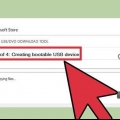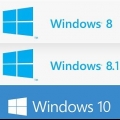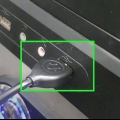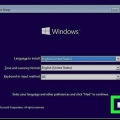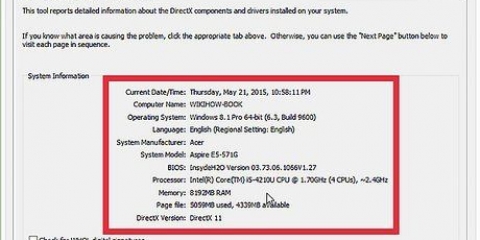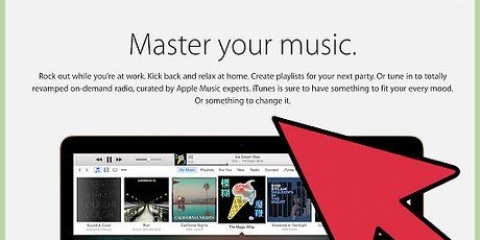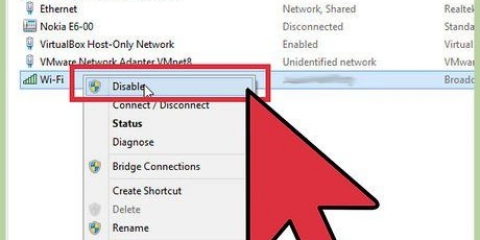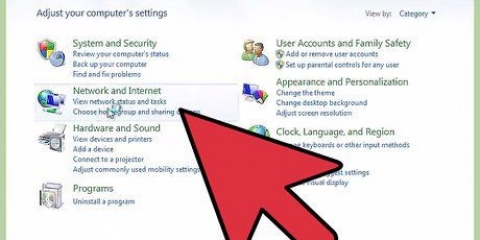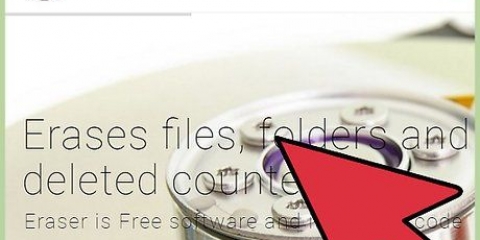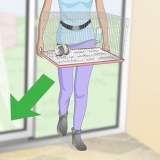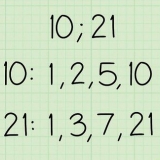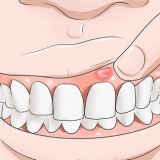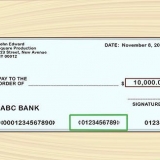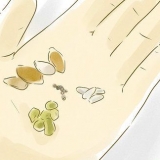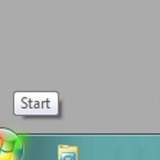Du kan vælge, om du vil lukke ned eller genstarte computeren eksternt. Du kan advare brugere om, at deres computer bliver lukket ned. Dette anbefales stærkt, hvis du ved, at folk arbejder på computerne. Du kan justere længden af advarselsdisplayet. Du kan tilføje en årsag eller kommentarer nederst på skærmen. Disse føjes til logfilen, og det er vigtigt, hvis du har flere administratorer eller skal kunne se, hvad du har lavet efterfølgende.


Åbn kommandoprompten på fjerncomputeren og skriv ipconfig. Find det IPv4 adresse på. Åbn din routers konfigurationsside, og find DHCP-klienttabellen. Her finder du alle enheder, der er tilsluttet dit netværk.

sudo apt-get install samba-common Du skal indtaste din Linux root-adgangskode for at fortsætte med installationen.
net rpc shutdown -I IP-adresse -DU bruger%adgangskode erstatte IP-adresse med IP-adressen på fjerncomputeren (f.g. 192.168.1.25) erstatte bruger med Windows-brugerens brugernavn. erstatte adgangskode med Windows-brugerens adgangskode.
Du kan finde Terminal i mappen Værktøjer i mappen Programmer. Du kan også gøre det fra Windows ved at bruge et SSH-program som PuTTY til at oprette forbindelse til Mac via kommandolinjen. Søg på nettet for at få flere oplysninger om brug af PuTTY. Når du er tilsluttet via SSH, kan du bruge følgende kommandoer. 






Fjernslukning af en computer
Indhold
Hvis du har flere computere på dit netværk, kan du lukke dem ned eksternt uanset deres operativsystem. Hvis du bruger Windows, skal du konfigurere din fjerncomputer til at lukke ned eksternt. Når dette er sat op, kan du udføre nedlukningen fra enhver computer, inklusive Linux. Mac-computere kan lukkes ned via en simpel Terminal-kommando.
Trin
Metode 1 af 5: Aktiver fjernregistreringstjenesten (Windows)

1. Åbn menuen Start på den computer, du vil kunne fjernslukke. Før du kan fjernslukke en Windows-computer på dit netværk, skal du aktivere fjerntjenesterne. Du skal bruge administratorrettigheder på computeren til dette.
- Se metode 4, hvis du vil lukke en Mac eksternt ned.

2. type .tjenester.msc mens startmenuen er åben, og tryk på↵ Indtast. Dette vil starte Microsoft Management Console med sektionen `Tjenester` åben.

3. På listen over tjenester skal du se efter "Remote Registry Service". Listen er som standard sorteret alfabetisk.

4. Højreklik på `Ekstern registreringstjeneste` og vælg `Egenskaber`. Dette åbner egenskabsvinduet for tjenesten.

5. Vælg `Automatisk` fra menuen `Opstartstype`. Klik på `OK` eller `Anvend` for at gemme ændringerne.

6. Klik på Start-knappen igen og skriv `firewall`. Dette vil starte Windows Firewall.

7. Klik på `Giv en app eller funktion adgang via Windows Firewall`. Det er i venstre side af skærmen.

8. Klik på knappen `Skift indstillinger`. Dette giver dig mulighed for at foretage ændringer i listen nedenfor.

9. Tjek `Windows Management Instrumentation`. Tjek kolonnen `Privat`.
Metode 2 af 5: Fjernsluk for Windows-computeren

1. Åbn kommandoprompt på din computer. Du kan bruge nedlukningsværktøjet til at styre nedlukningsprocessen for flere computere i dit netværk. Den hurtigste måde at åbne programmet på er med kommandolinjen.
- Windows 10 og 8.1 – Højreklik på Windows-knappen og vælg `Kommandolinje`.
- Windows 7 og ældre - Vælg `Kommandolinje` fra startmenuen.

2. type .nedlukning /i og tryk ↵ Indtast. Dette vil starte fjernlukningsprogrammet i et nyt vindue.

3. Klik på knappen `Tilføj`. Giver dig mulighed for at tilføje en computer fra dit netværk, hvis nedlukningsproces du vil administrere.
Du kan tilføje flere computere, så længe de er konfigureret til fjernlukning.

4. Indtast computernavnet. Indtast navnet på computeren, og klik derefter på `OK` for at tilføje den til listen.
Du kan finde en computers navn på computerens `System`-skærm (⊞ vinde+pause).

5. Indstil dine nedlukningsmuligheder. Der er flere muligheder, du kan indstille, før du giver udgangssignalet:

6. Klik på `OK` for at lukke computerne ned på afstand. Hvis du har indstillet et advarselstidspunkt, lukker computerne ned, når den tid er gået, ellers lukker de ned med det samme.
Metode 3 af 5: Fjernslukning af Windows-computeren fra Linux

1. Indstil fjerncomputeren til fjernlukning. Følg trinene i den første del af denne artikel for at forberede Windows-computeren til fjernnedlukning.

2. Find IP-adressen på fjerncomputeren. Du skal bruge IP-adressen på fjerncomputeren for at lukke den ned fra Linux. Du kan finde denne adresse på flere måder:

3. Åbn Terminal på Linux-computeren. Linux-computeren skal være tilsluttet det samme netværk som den Windows-computer, du vil lukke ned.

4. Installer Samba. denne protokol er påkrævet for at oprette forbindelse til Windows-computeren. Følgende kommando installerer Samba i Ubuntu:

5. Kør kommandoen til fjernlukning. Når Samba-protokollen er installeret, kan du udstede shutdown-kommandoen:
Metode 4 af 5: Fjernnedlukning af en Mac-computer

1. Åbn Terminal på en anden Mac på dit netværk. Du kan bruge Terminal til at lukke enhver Mac på dit netværk, som du har administratorrettigheder til.

2. type .ssh brugernavn@IP-adresse. erstatte brugernavn med dit brugernavn til fjerncomputeren. erstatte IP-adresse med IP-adressen på fjerncomputeren.
Søg på nettet for at få flere oplysninger om at finde en Macs IP-adresse.

3. Indtast din eksterne Mac-adgangskode, hvis du bliver bedt om det. Efter at have indtastet kommandoen fra det forrige trin, vil du blive bedt om at indtaste din adgangskode til denne konto.

4. type .sudo /sbin/shutdown nuog tryk⏎ Retur. Dette vil øjeblikkeligt låse den eksterne Mac og din SSH-forbindelse til computeren vil gå tabt.
Hvis du foretrækker at genstarte din computer, skal du tilføje -r efter lukke ned Vær venlig.
Metode 5 af 5: Lukning af Windows 10 fjernskrivebord

1. Klik hvor som helst på dit skrivebord. Hvis dit skrivebord ikke er aktivt, skal du lukke det kørende program i stedet for at åbne nedlukningsmenuen. Sørg for, at skrivebordet kører, og at alle andre programmer er lukket eller minimeret.

2. Trykke .alt+F4 mens du er logget på eksternt. Hvis du bruger Windows 10 Remote Desktop, har du muligvis bemærket, at der ikke er nogen lukningsmulighed i Start-menuen. Hvis du vil lukke din computer ned, kan du gøre det fra den nye Windows Shut Down-menu.

3. Vælg `Afslut` fra rullemenuen. Du kan også vælge andre muligheder, herunder `Genstart`, `Søvn` og `Log ud`.

4. Klik på `OK` for at lukke computeren ned. Fordi du bruger Fjernskrivebord, vil din forbindelse til fjerncomputeren blive afbrudt.
Tips
Du kan ikke fjernlukke en andens computer uden login-legitimationsoplysninger eller administratorrettigheder.
Artikler om emnet "Fjernslukning af en computer"
Оцените, пожалуйста статью
Lignende
Populær